社区 发现 Amazon 如何通过ABA关键词数据分析产品的淡旺季...
如何通过ABA关键词数据分析产品的淡旺季-图文教程
发帖20次
被置顶11次
被推荐9次
质量分2星
回帖互动219次
历史交流热度9.97%
历史交流深度0%
我们在备货的时候,经常会想到去备货不会少,那么影响备货数量的其中之一因素就是淡旺季,如何分析淡旺季才会比较合理呢?
一般常见的办法就是谷歌趋势,ABA同期排名,另外可以看看竞对的销量曲线。
当然这里还会有很多其他的因素,淡旺季船期,入库,供应链假期等的影响;
---------------------
因为篇幅的问题,本文中仅对ABA关键词数据进行分析,本文我们只探索如何在数据层面分析亚马逊淡旺季~
!!注意:需要注意的是ABA关键词“搜索频率排名”为相对数据,即不同月份同样排名是第2名,可能对应的流量和订单也会有所不同,故仅供部分参考。分析淡旺季还需要综合去分析,结合谷歌趋势,稳定期竞品的销量曲线曲线等判断;也希望以ABA这个案例给各位一些数据帮助,用此技巧举一反三完成其他的数据分析。
本文中需要用到OFFICE 365,可以PDD买一个账号或者大气老板直接买。
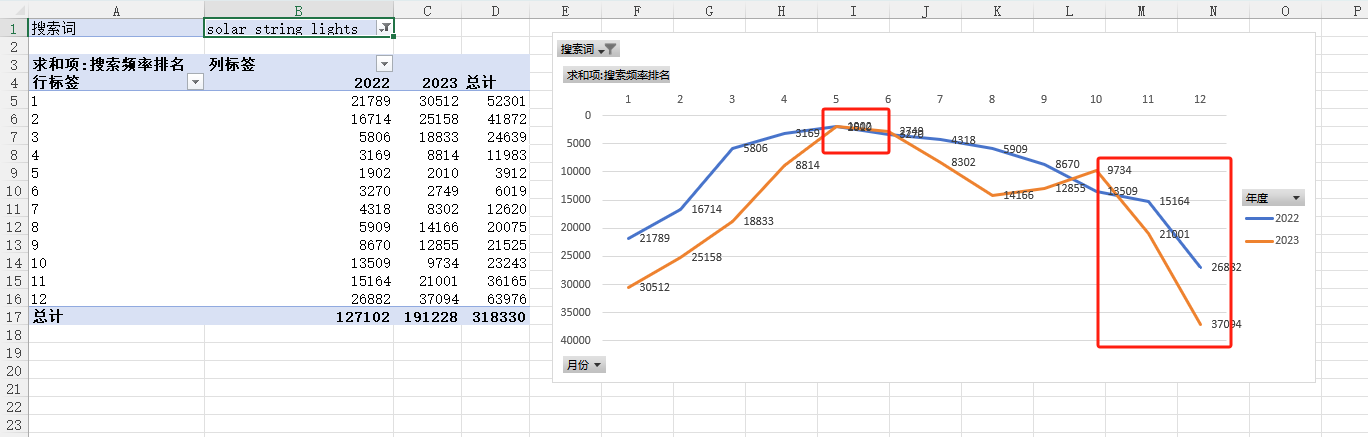
-----------------------------------------------分割线---------------------------------------------
一. 数据准备
1. 关键词查找:先通过插件反查得到产品的最大关键词,这里以solar string lighs为例。

2. 下载ABA关键词数据:
2.1 下载路径:品牌--品牌分析--搜索分析--热门搜索词,设置数据类型为 报告范围选“每月”,年份选择“2022”,月份选择“1月”--点击“应用”,--然后搜索词填写你类目的最大关键词“solar string lights"--点击“细化结果”得到2022年1月份关键词ABA排名数据--点击“生成下载项”--等待下载完,然后重命名为“2022-1”(依次命名,格式为年度月份2022-2,2022-3)

2.2 依次下载其他月份数据:选择月份切换到“2月”--点击应用,得到2月份的关键词数据。依次切换月份和年份数据!!记得重命名!!
2.3. 存入文件夹:下载完了,全部储存到桌面新文件夹,文件夹重命名为“ABA关键词趋势”
ABA数据会保存近两年的关键词数据,你应该会下载得到24个csv文件。
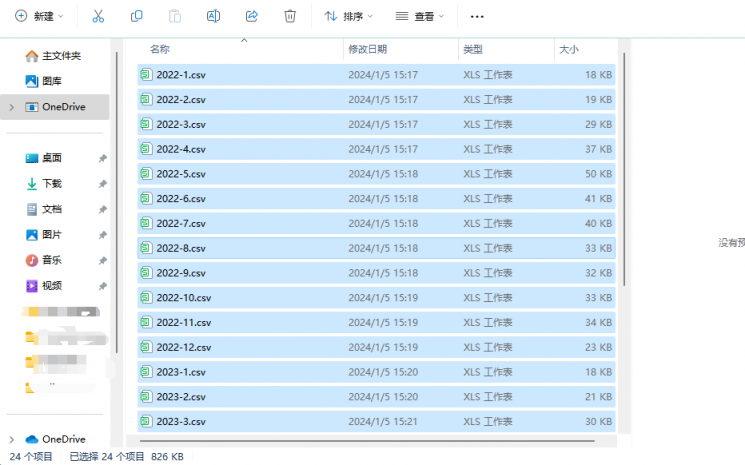
二. 数据处理
1. 文件合并:
1.1 获取数据:创建一个xlsx文件---使用office 365打开--点击“数据”--“获取数据”---“来自文件”---“从文件夹”--选择之前的文件夹“ABA关键词趋势”
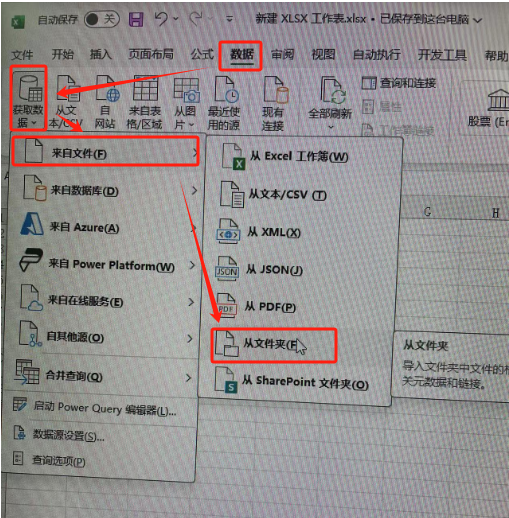
1.2 合并文件:“组合” ---“合并并转换数据”;到这一步会打开power query,PQ基于M函数会对数据进行批量处理,记录处理步骤,可以简单理解成“模板化”。
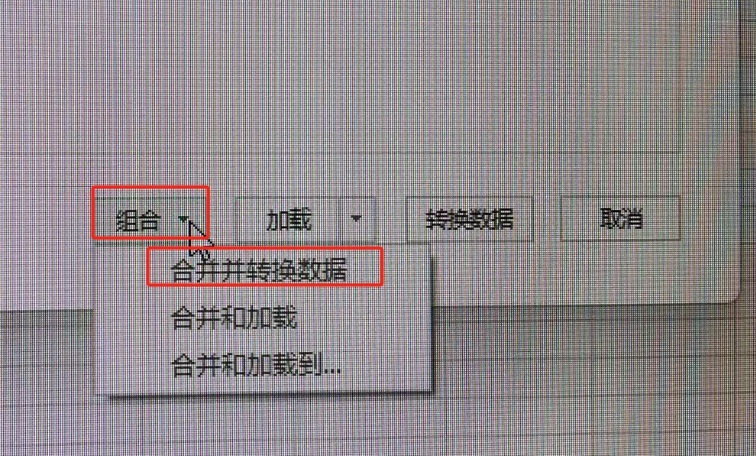
2. 处理数据:
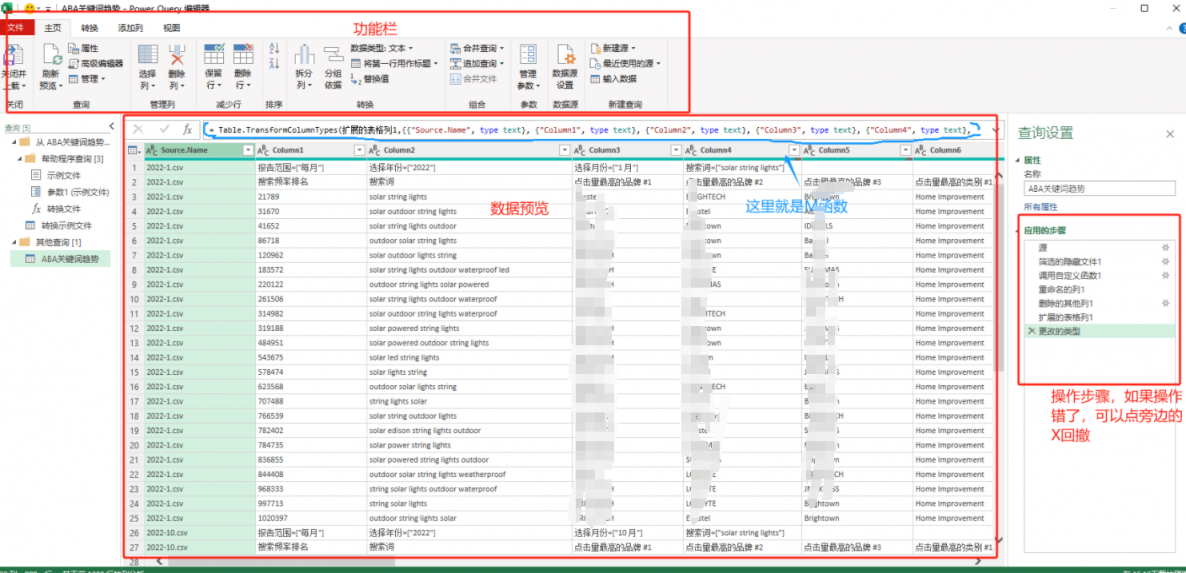
2.1 拆分列:可以看到第一列Source.Name列,这里是我们为每个文件命的名,也就是年份-月份,我们对这一列拆分就可以得到年份月份;选中Source.Name列--主页--拆分列--按分隔符
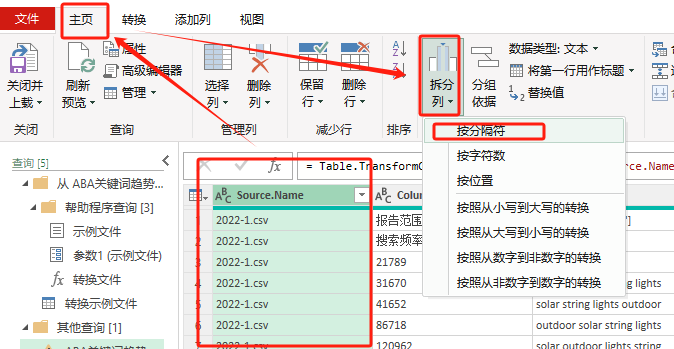
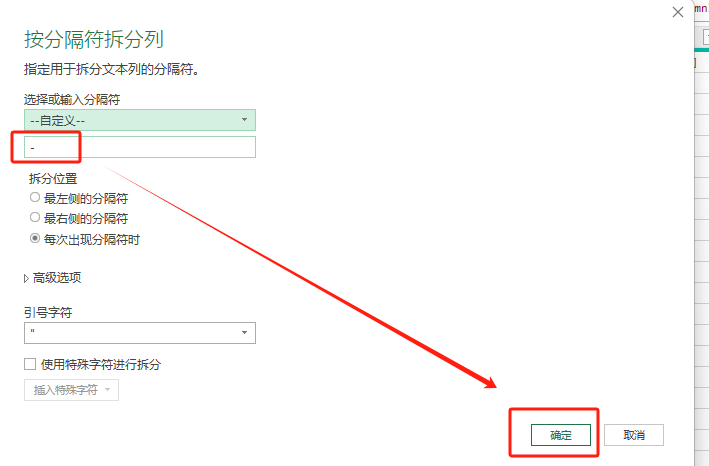
2.1.1 对另一列也拆分
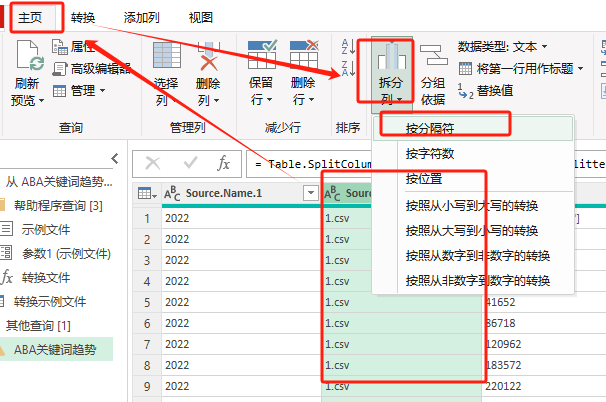
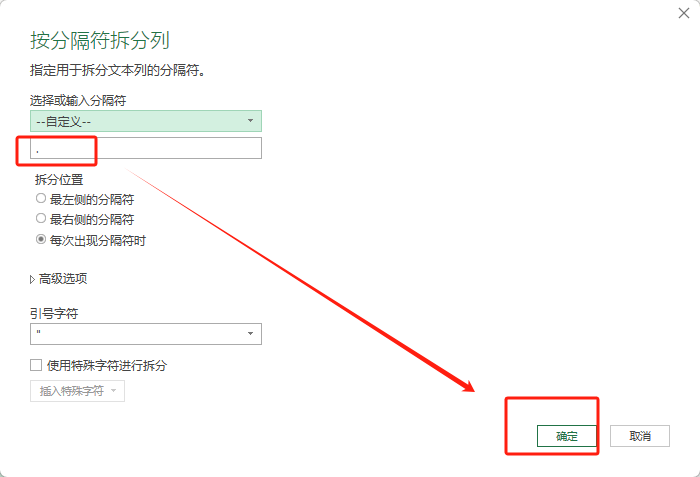
2.2 删除多余的列:鼠标左键点选不需要的列,然后点击“删除列”
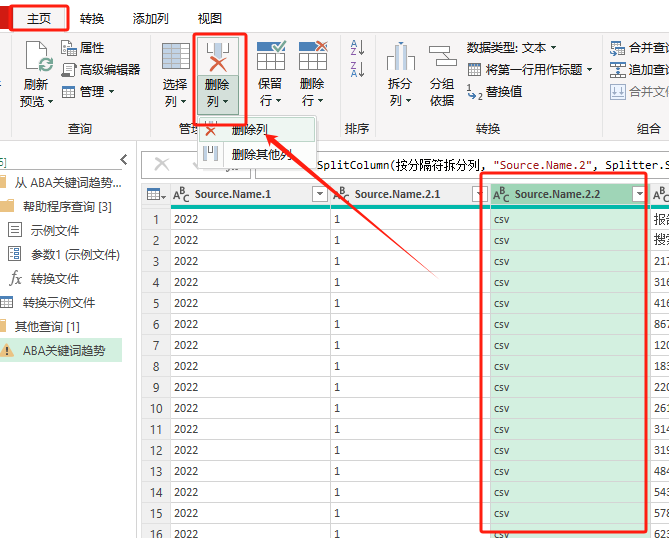
2.3 标题: 这样处理了之后你会发现,现在第一行的标题还是错误的,需要将标题往上提两行。点两次之后,“搜索频率排名”这一行就变成了标题
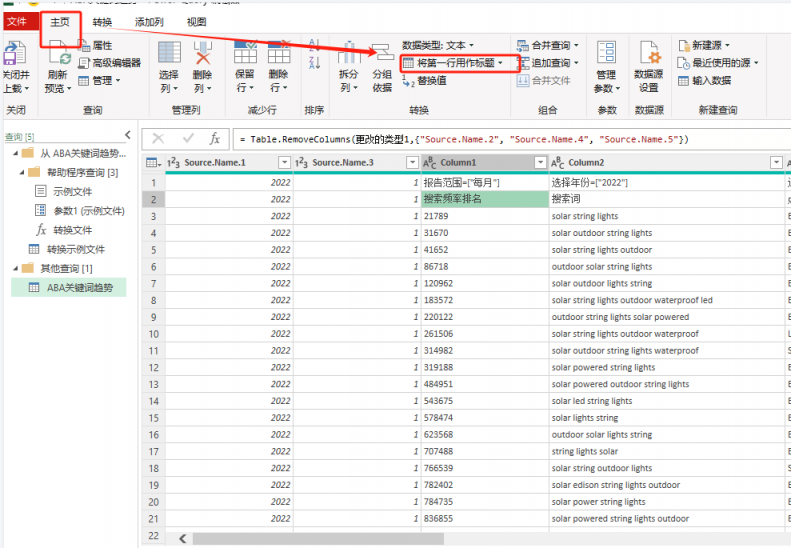
2.4 重命名:双击第一列列名,然后修改为年份,第二列修改为月份,如图
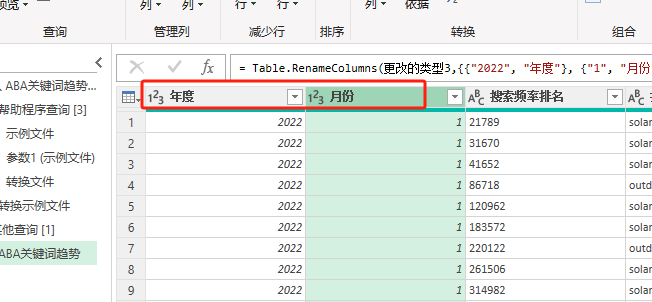
2.5 筛选:因为源数据中每一个表中都会有这个表头,我们需要去除掉多余的行“搜索频率排名”这一行;点击搜索频率排名旁边的三角形--去除“报告范围[每月]”和“搜索频率排名”--确定
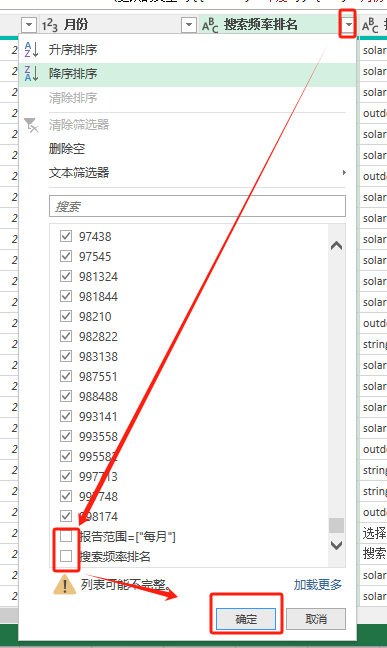
2.6 格式:目前为止“搜索频率排名”这一列还是文本格式,我们需要把他改成“整数”格式,我们才能进行透视。点击"ABC”--改成“整数”
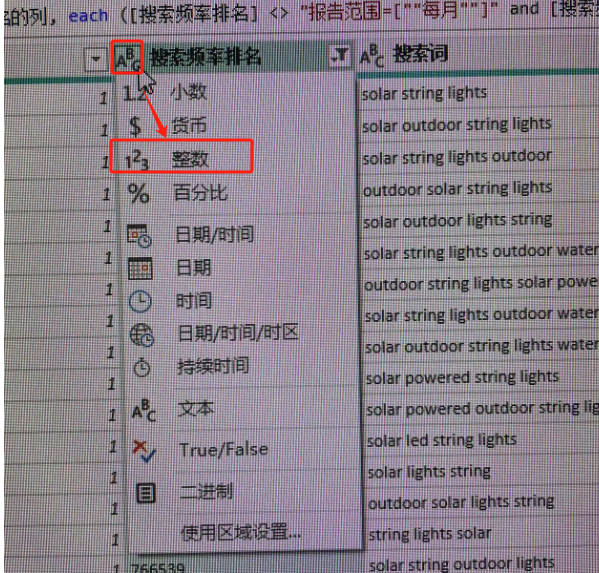
2.7 上载数据:上载之后会得到一个总表,这个总表是汇总了24个子表里面的所有数据,如果之后在文件夹“ABA关键词趋势”中存入了新的月份数据,在“数据”--点击“全部刷新”,这个文件也会同步更新,不需要再次重复处理数据。
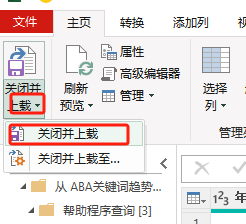
到这一步如果我们只需要分析关键词的ABA搜索频率排名,那就已经完成了,如果想对关键词的前三点击转化垄断性进行分析,大家也可以自己去尝试一下,不过下下来的“点击份额”和“转化份额”都是小数格式,需要给这些列批量添加后缀“%”得到百分比,然后添加自定义列合计前三商品的“点击”和“转化”共享,再加一个条件列去判断数据。
三. 生成透视图
1. 生成透视图:选中整张表--插入--数据透视图--确定
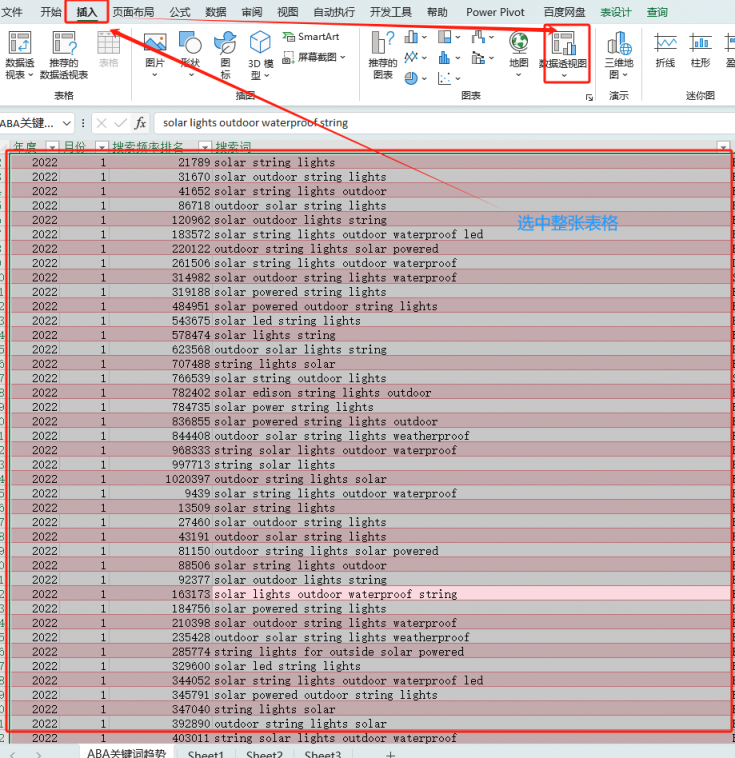
1.1 拉取字段:把字段拉到对应的地方去,如图;要注意值为求和项才是正确的
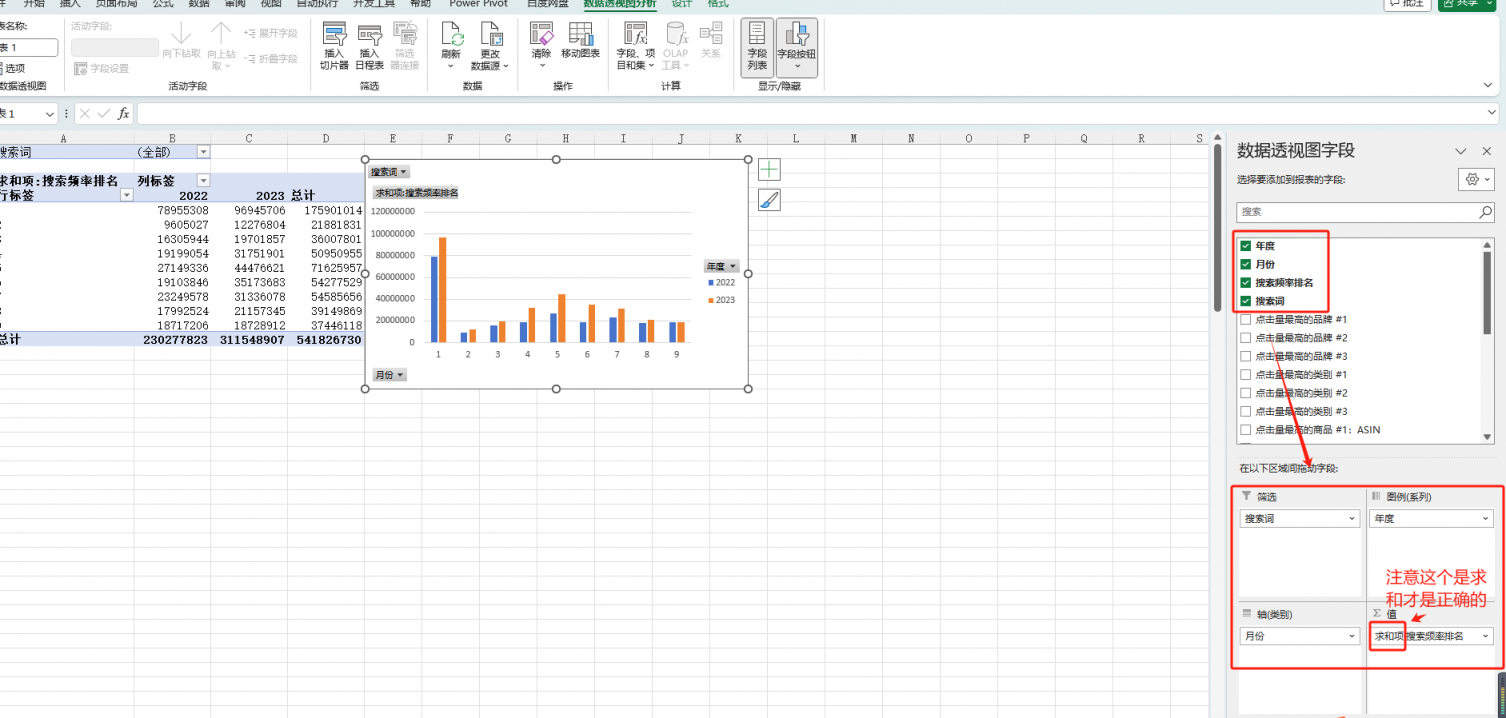
1.2 修改图表样式
选中数据透视图--点击“设计”---“更改图表类型”--选择“折线图”
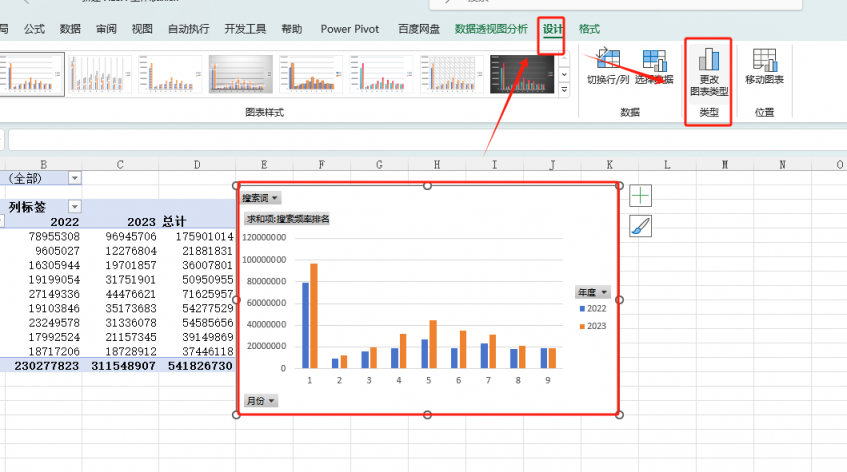
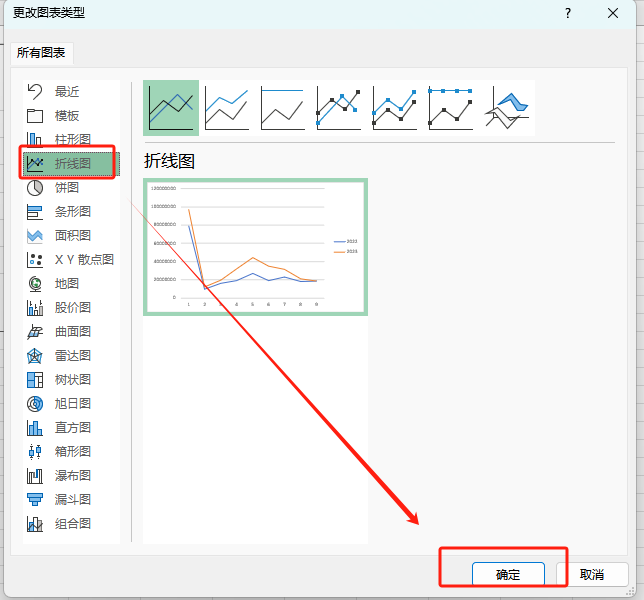
1.3 数据标签:
点击头数图--点击“+”号--数据标签旁边的,打开更多选项
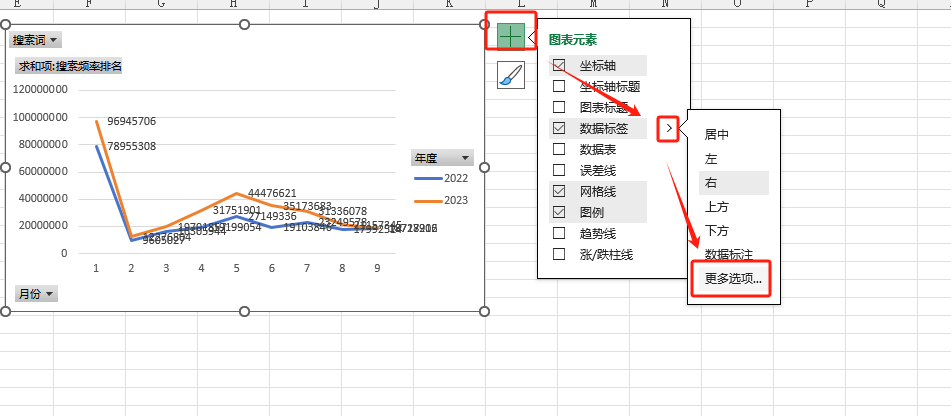
1.4 修改数据标签逆序
到这一步细心的应该会发现,这个数据折线,有点怪;怪在排名96945706比78955308更靠上,但是按照排名来说,第1名应该为最高峰,也就是折线的最顶点。所以我们要修改数据标签为逆序;
在打开的数据标签格式页面,点击“坐标轴图形”--点“坐标轴选项”--点“垂直(值)轴”--最后在出来的页面勾上“逆序刻度值”
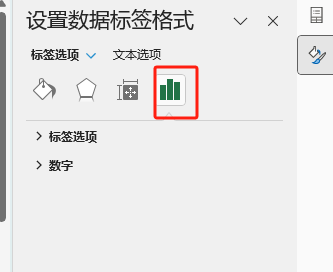
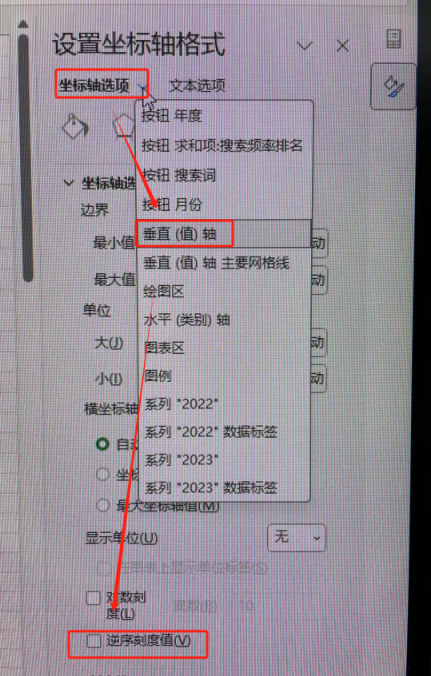
2. 数据展示
在筛选器中,点击小三角--搜索最大的词--选中--确定;最后得到关键词2022年,2023年的ABA搜索频率排名趋势。
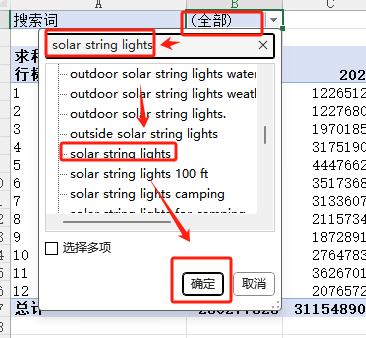
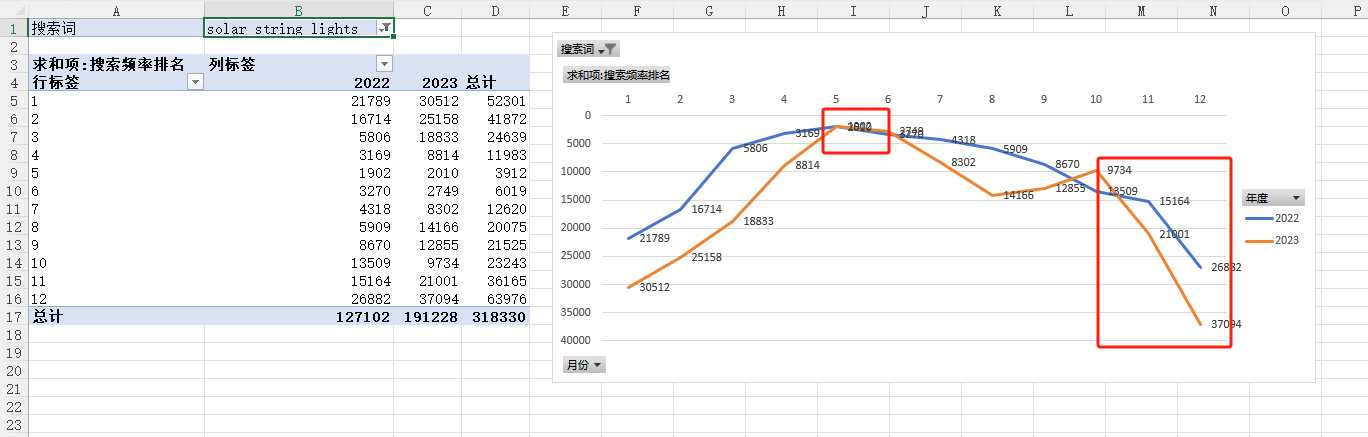
一般常见的办法就是谷歌趋势,ABA同期排名,另外可以看看竞对的销量曲线。
当然这里还会有很多其他的因素,淡旺季船期,入库,供应链假期等的影响;
---------------------
因为篇幅的问题,本文中仅对ABA关键词数据进行分析,本文我们只探索如何在数据层面分析亚马逊淡旺季~
!!注意:需要注意的是ABA关键词“搜索频率排名”为相对数据,即不同月份同样排名是第2名,可能对应的流量和订单也会有所不同,故仅供部分参考。分析淡旺季还需要综合去分析,结合谷歌趋势,稳定期竞品的销量曲线曲线等判断;也希望以ABA这个案例给各位一些数据帮助,用此技巧举一反三完成其他的数据分析。
本文中需要用到OFFICE 365,可以PDD买一个账号或者大气老板直接买。
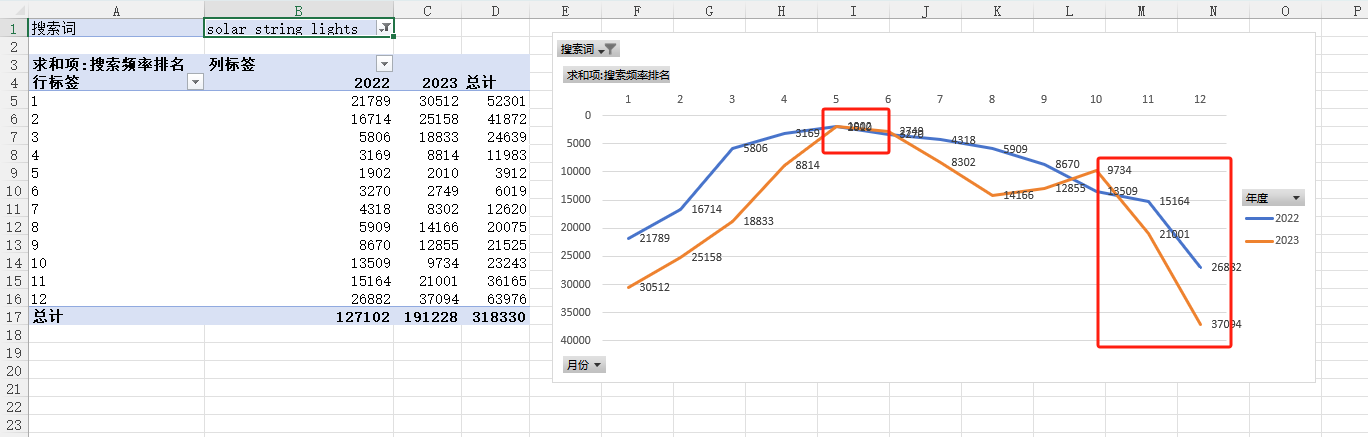
-----------------------------------------------分割线---------------------------------------------
一. 数据准备
1. 关键词查找:先通过插件反查得到产品的最大关键词,这里以solar string lighs为例。

2. 下载ABA关键词数据:
2.1 下载路径:品牌--品牌分析--搜索分析--热门搜索词,设置数据类型为 报告范围选“每月”,年份选择“2022”,月份选择“1月”--点击“应用”,--然后搜索词填写你类目的最大关键词“solar string lights"--点击“细化结果”得到2022年1月份关键词ABA排名数据--点击“生成下载项”--等待下载完,然后重命名为“2022-1”(依次命名,格式为年度月份2022-2,2022-3)

2.2 依次下载其他月份数据:选择月份切换到“2月”--点击应用,得到2月份的关键词数据。依次切换月份和年份数据!!记得重命名!!
2.3. 存入文件夹:下载完了,全部储存到桌面新文件夹,文件夹重命名为“ABA关键词趋势”
ABA数据会保存近两年的关键词数据,你应该会下载得到24个csv文件。
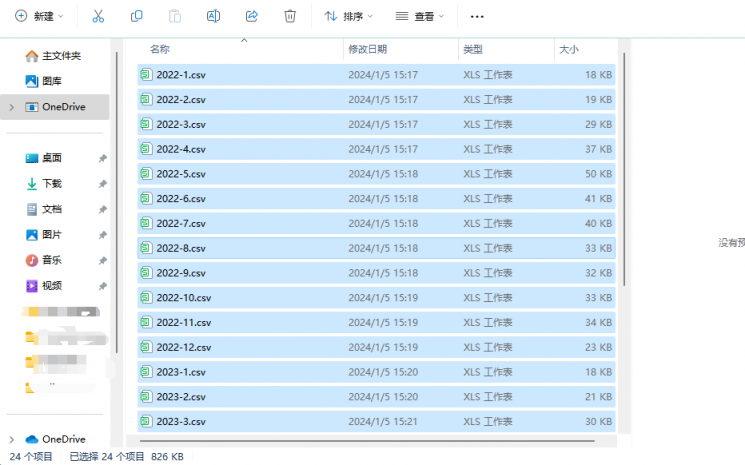
二. 数据处理
1. 文件合并:
1.1 获取数据:创建一个xlsx文件---使用office 365打开--点击“数据”--“获取数据”---“来自文件”---“从文件夹”--选择之前的文件夹“ABA关键词趋势”
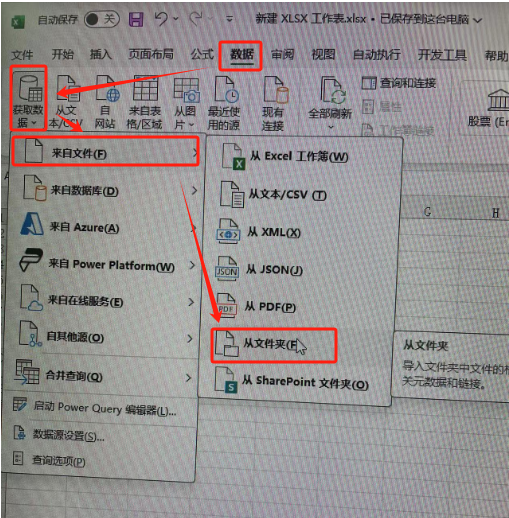
1.2 合并文件:“组合” ---“合并并转换数据”;到这一步会打开power query,PQ基于M函数会对数据进行批量处理,记录处理步骤,可以简单理解成“模板化”。
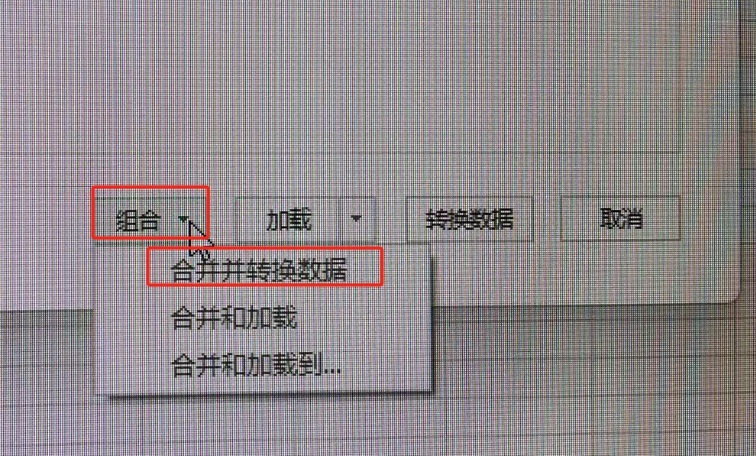
2. 处理数据:
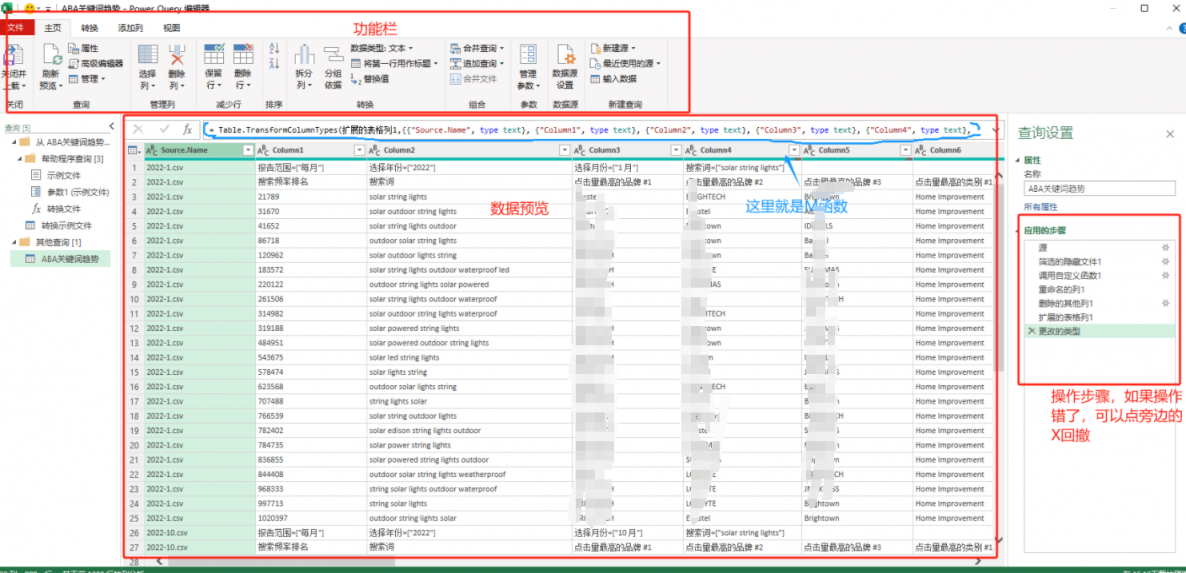
2.1 拆分列:可以看到第一列Source.Name列,这里是我们为每个文件命的名,也就是年份-月份,我们对这一列拆分就可以得到年份月份;选中Source.Name列--主页--拆分列--按分隔符
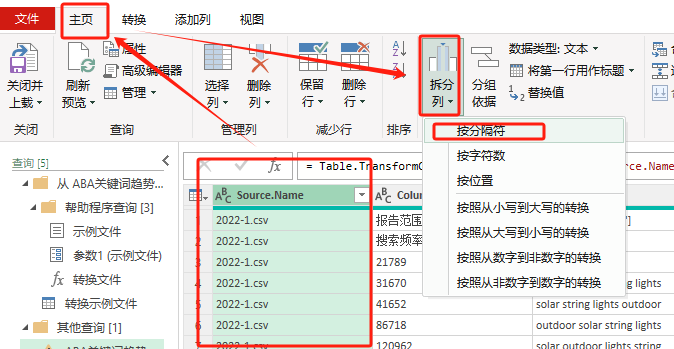
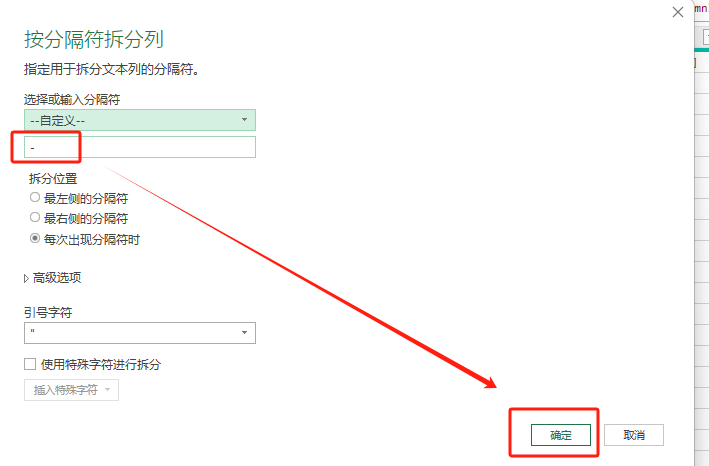
2.1.1 对另一列也拆分
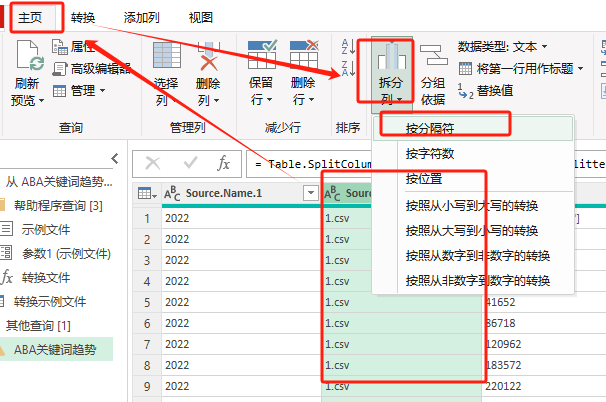
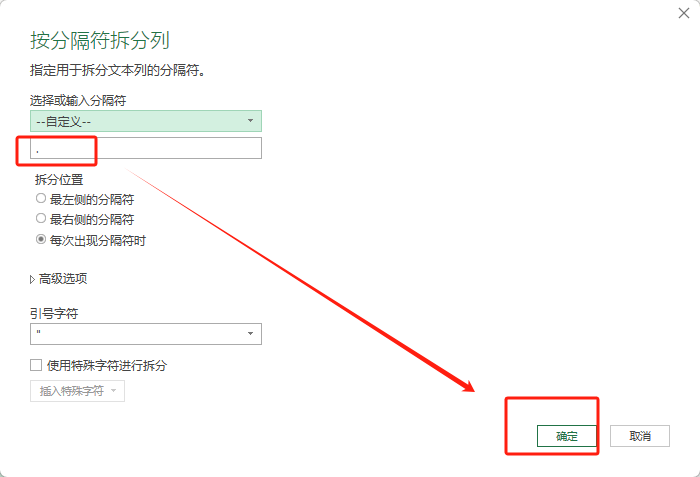
2.2 删除多余的列:鼠标左键点选不需要的列,然后点击“删除列”
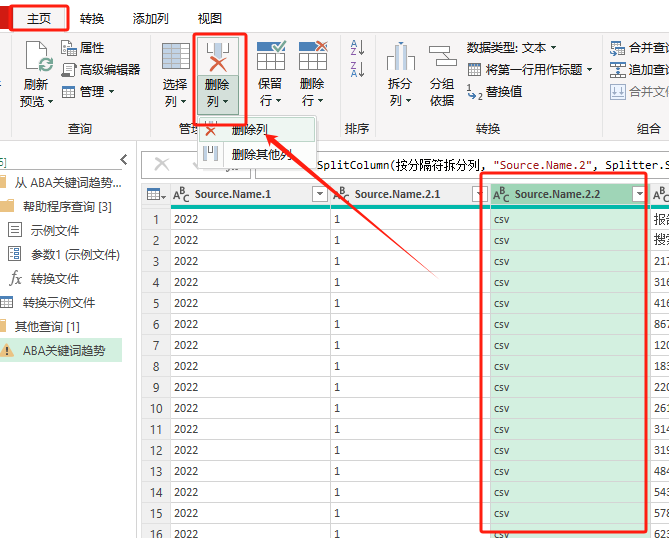
2.3 标题: 这样处理了之后你会发现,现在第一行的标题还是错误的,需要将标题往上提两行。点两次之后,“搜索频率排名”这一行就变成了标题
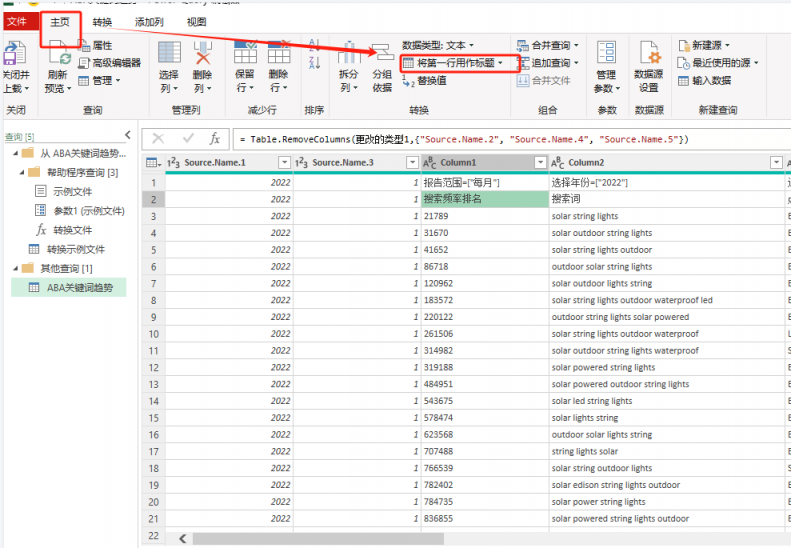
2.4 重命名:双击第一列列名,然后修改为年份,第二列修改为月份,如图
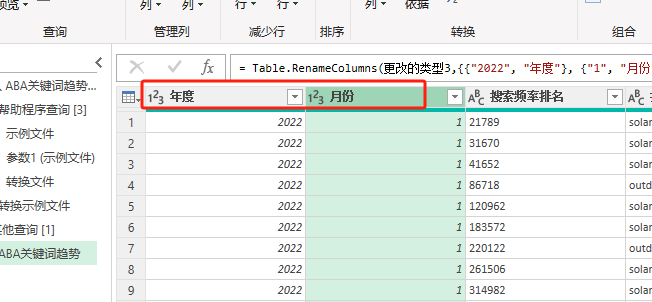
2.5 筛选:因为源数据中每一个表中都会有这个表头,我们需要去除掉多余的行“搜索频率排名”这一行;点击搜索频率排名旁边的三角形--去除“报告范围[每月]”和“搜索频率排名”--确定
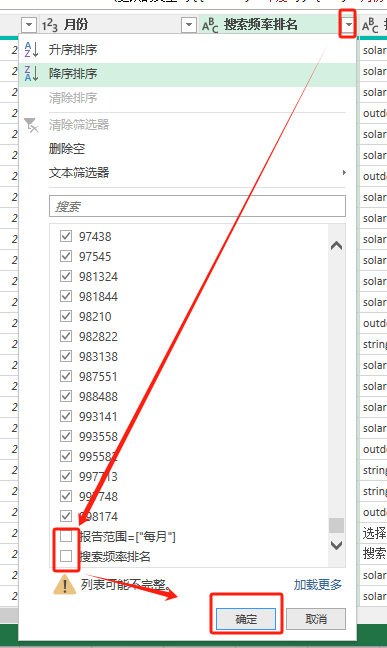
2.6 格式:目前为止“搜索频率排名”这一列还是文本格式,我们需要把他改成“整数”格式,我们才能进行透视。点击"ABC”--改成“整数”
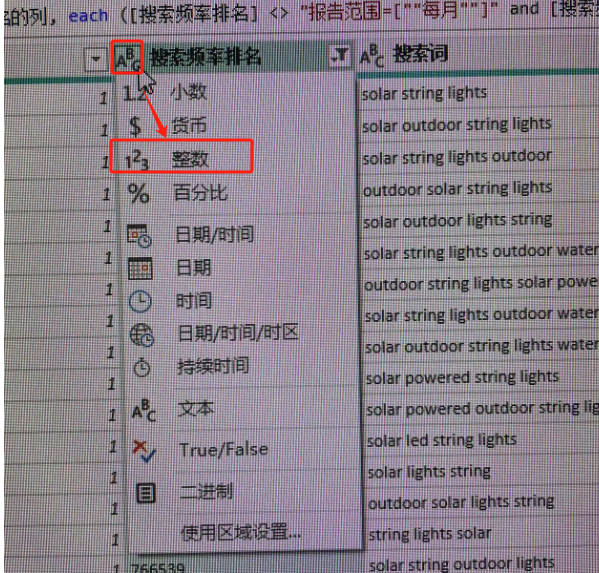
2.7 上载数据:上载之后会得到一个总表,这个总表是汇总了24个子表里面的所有数据,如果之后在文件夹“ABA关键词趋势”中存入了新的月份数据,在“数据”--点击“全部刷新”,这个文件也会同步更新,不需要再次重复处理数据。
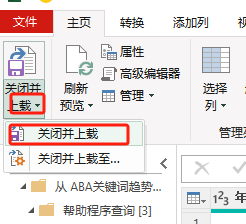
到这一步如果我们只需要分析关键词的ABA搜索频率排名,那就已经完成了,如果想对关键词的前三点击转化垄断性进行分析,大家也可以自己去尝试一下,不过下下来的“点击份额”和“转化份额”都是小数格式,需要给这些列批量添加后缀“%”得到百分比,然后添加自定义列合计前三商品的“点击”和“转化”共享,再加一个条件列去判断数据。
三. 生成透视图
1. 生成透视图:选中整张表--插入--数据透视图--确定
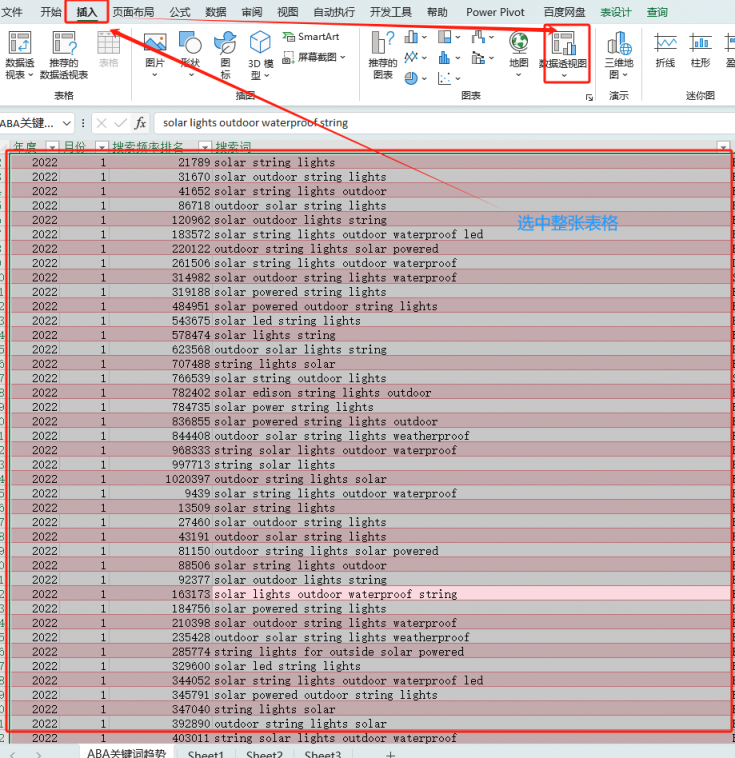
1.1 拉取字段:把字段拉到对应的地方去,如图;要注意值为求和项才是正确的
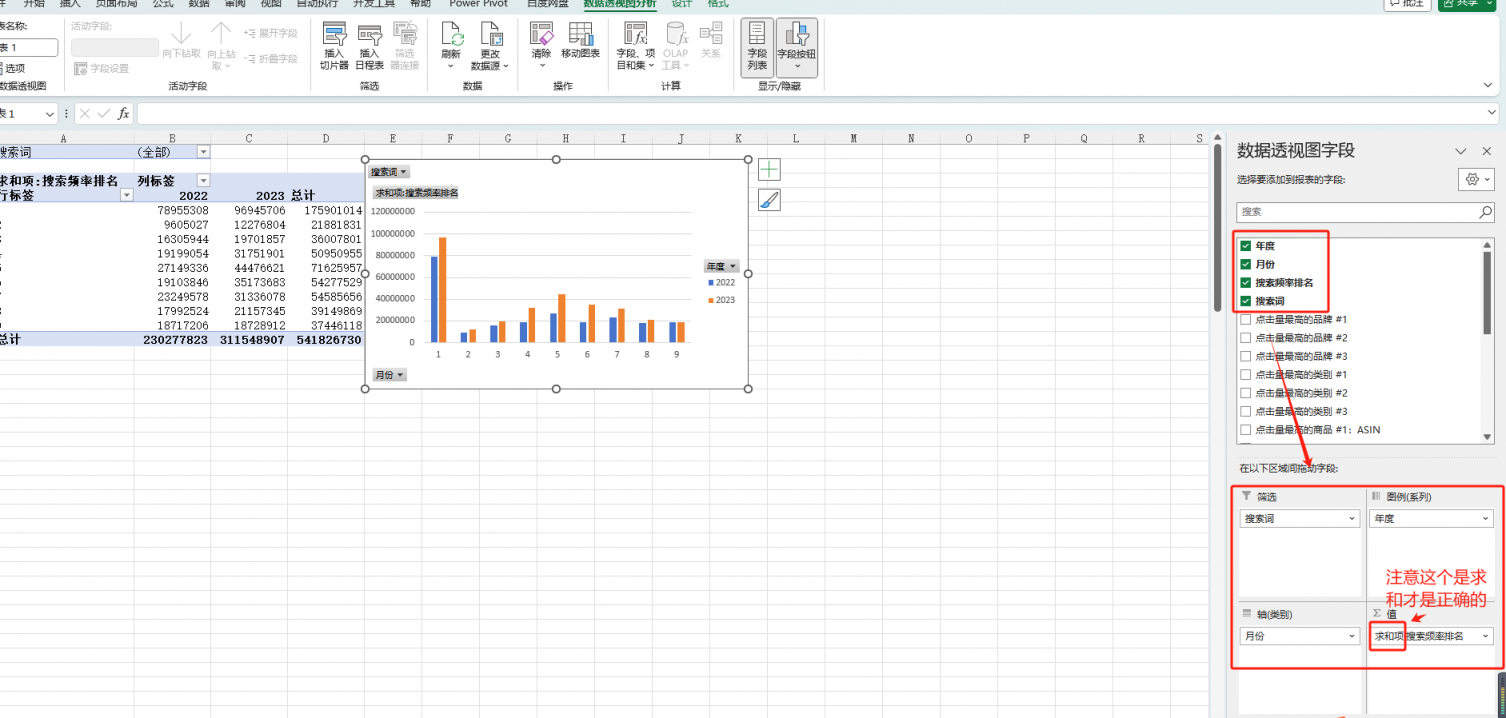
1.2 修改图表样式
选中数据透视图--点击“设计”---“更改图表类型”--选择“折线图”
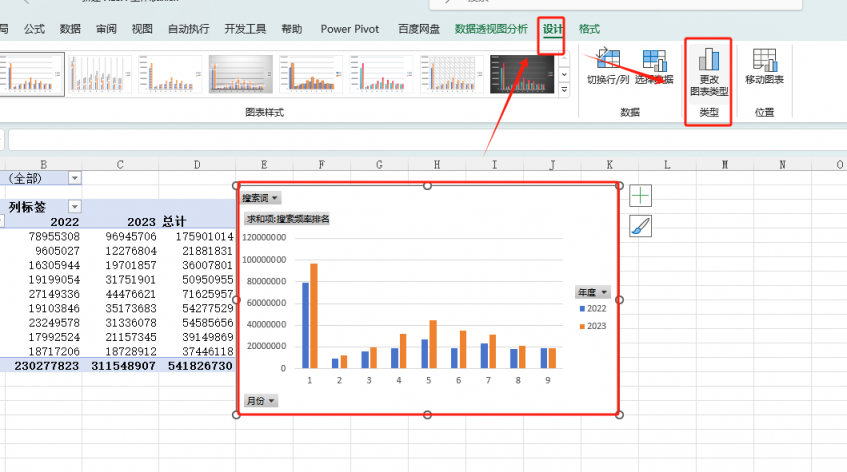
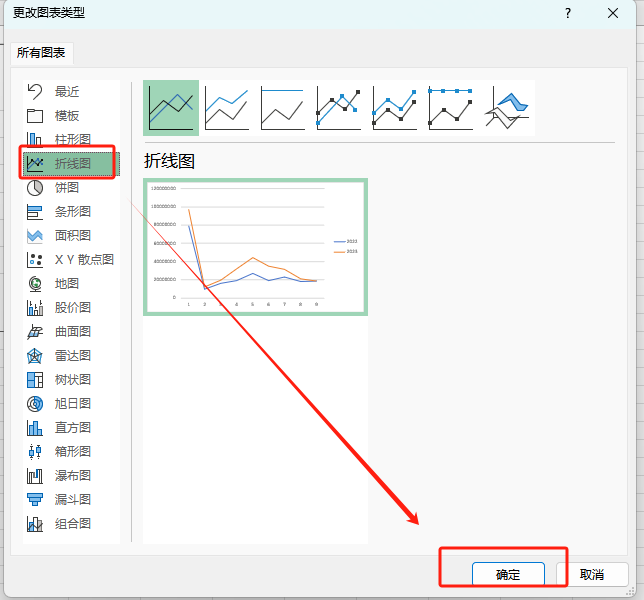
1.3 数据标签:
点击头数图--点击“+”号--数据标签旁边的,打开更多选项
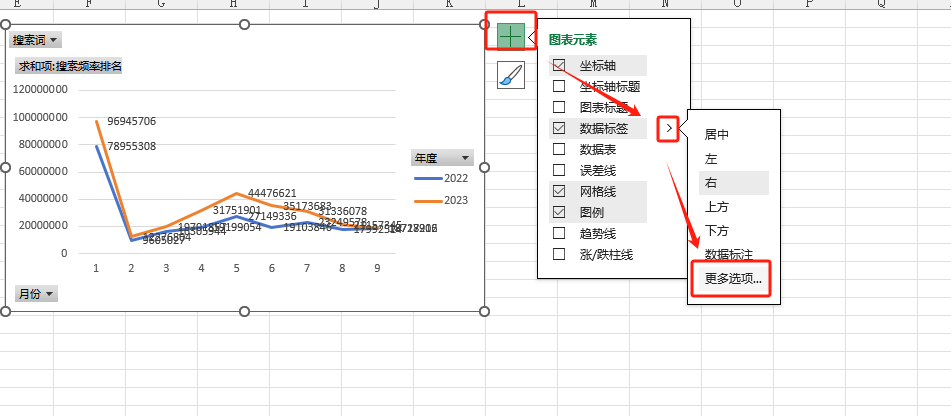
1.4 修改数据标签逆序
到这一步细心的应该会发现,这个数据折线,有点怪;怪在排名96945706比78955308更靠上,但是按照排名来说,第1名应该为最高峰,也就是折线的最顶点。所以我们要修改数据标签为逆序;
在打开的数据标签格式页面,点击“坐标轴图形”--点“坐标轴选项”--点“垂直(值)轴”--最后在出来的页面勾上“逆序刻度值”
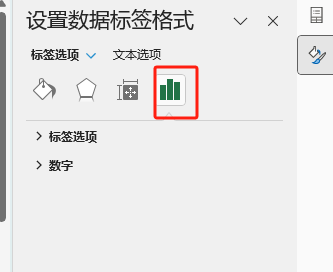
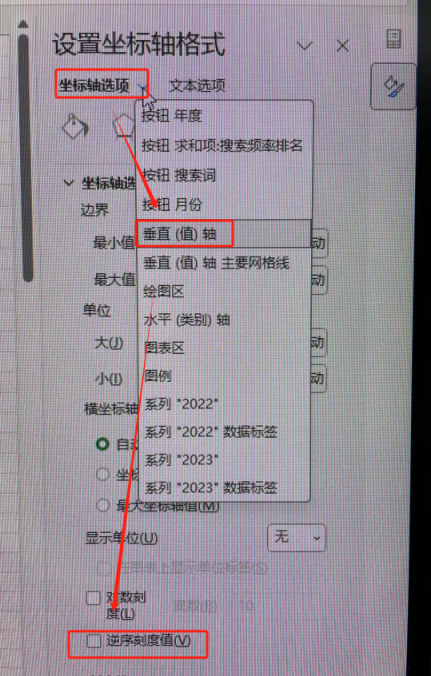
2. 数据展示
在筛选器中,点击小三角--搜索最大的词--选中--确定;最后得到关键词2022年,2023年的ABA搜索频率排名趋势。
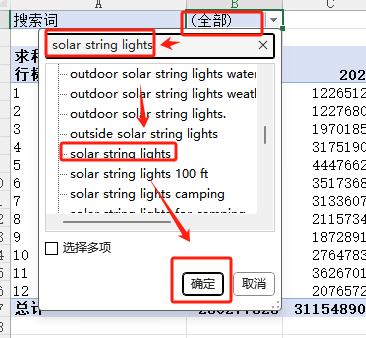
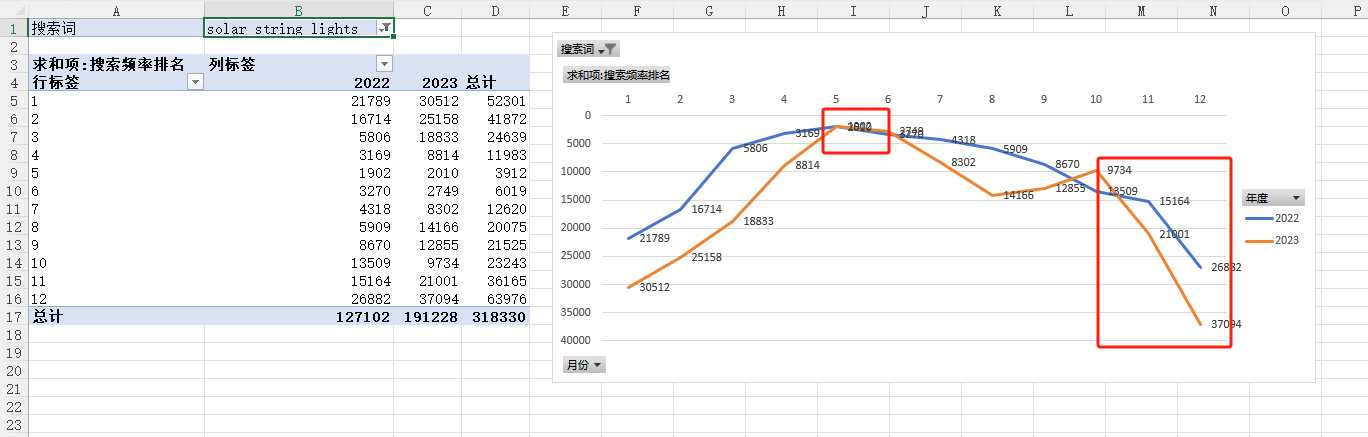





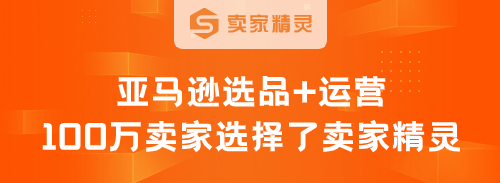


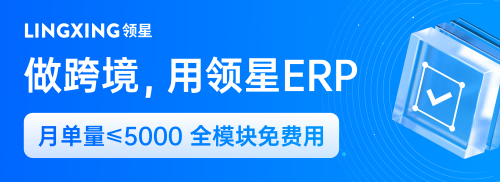
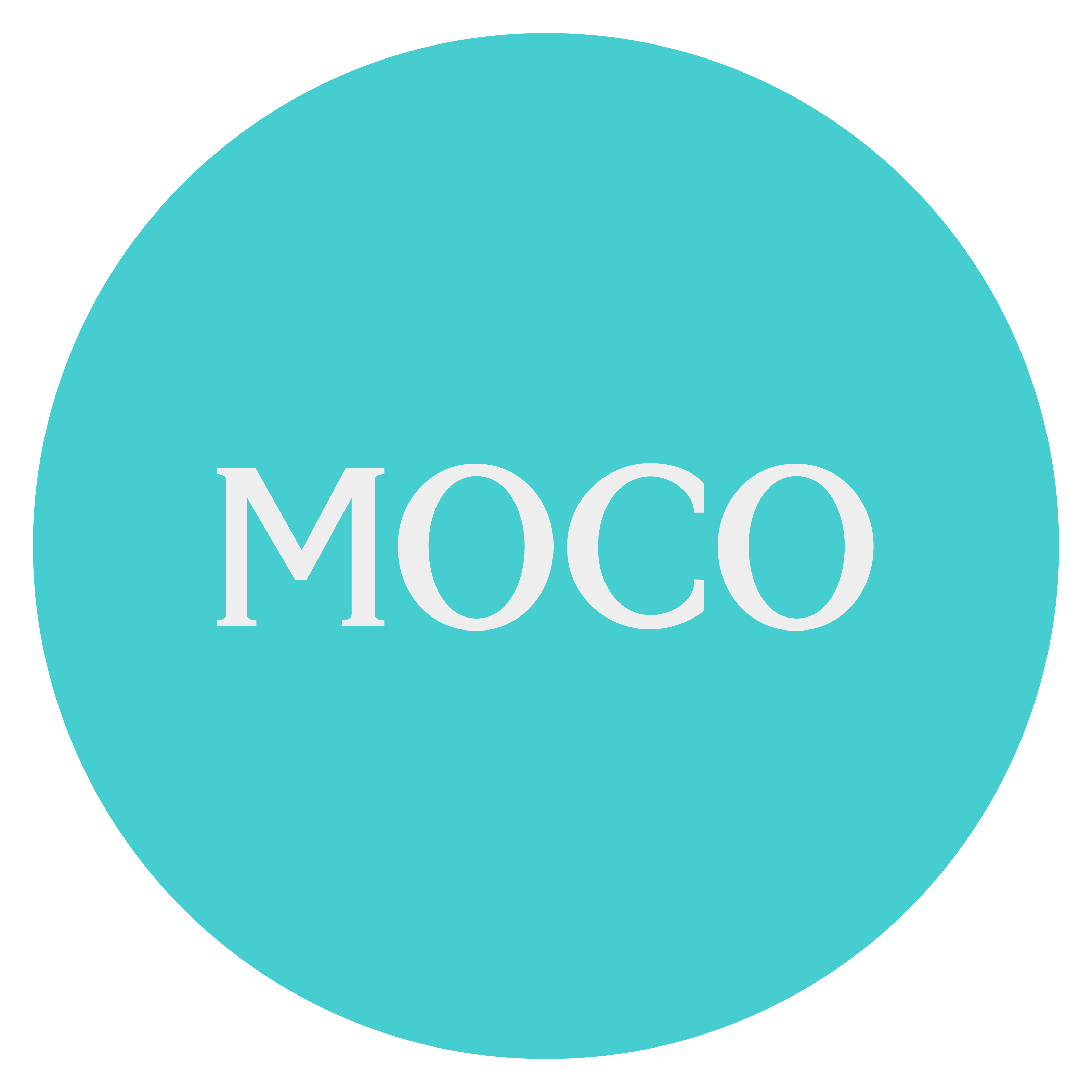









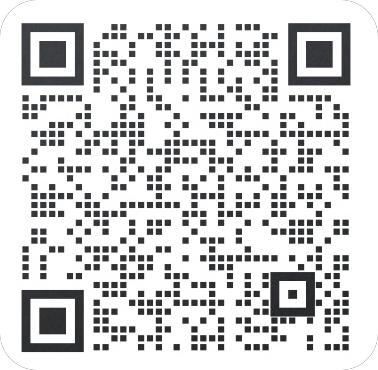
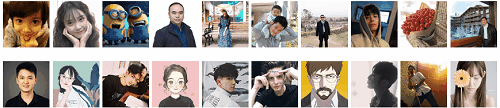


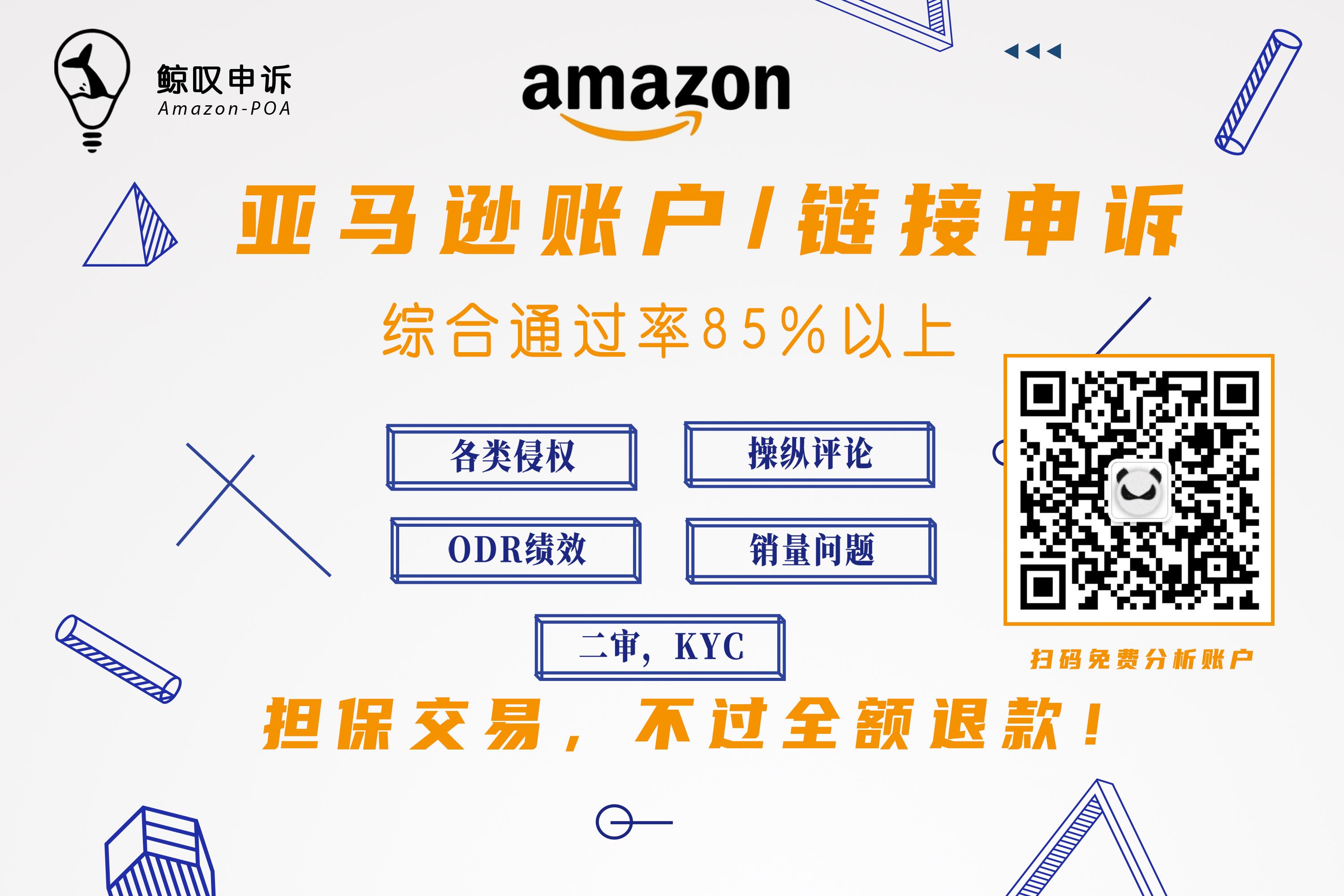



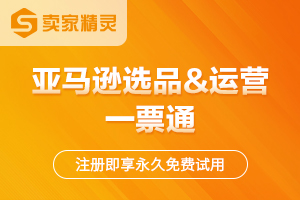




 倒计时:
倒计时:






29 个回复
VihoYE
赞同来自: 梵高先生 、 Hope6666 、 YLammmm 、 cam123
上面有个年度趋势和每个月份的售出件数对比情况,参考这一类的感觉会准确一点,因为ABA上面的只是搜索量的排名,不排除有近义词带高热度的可能性。